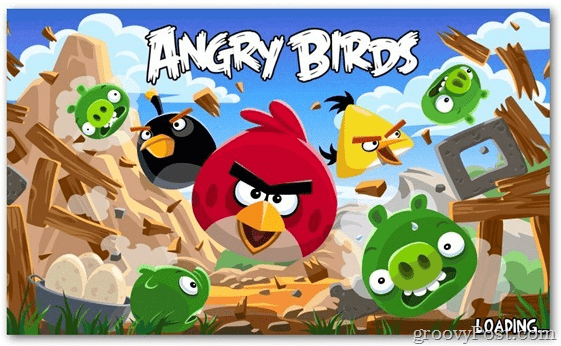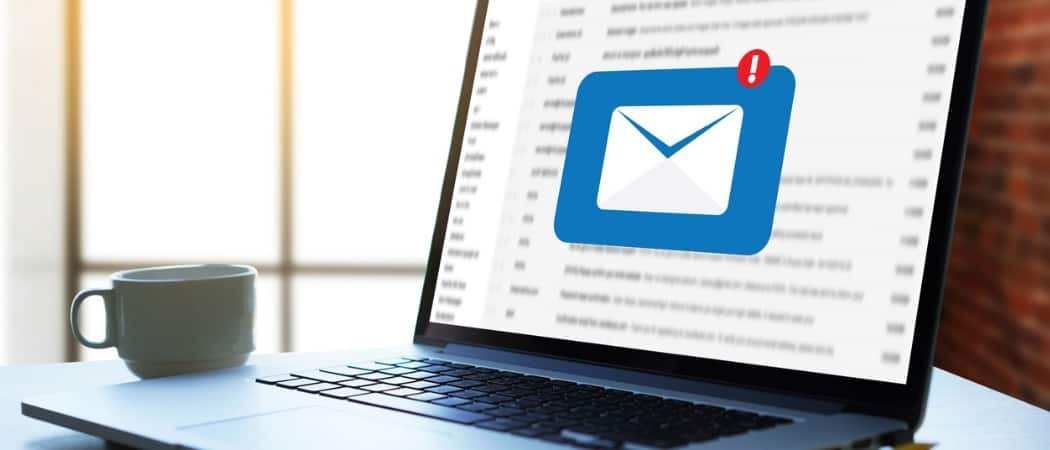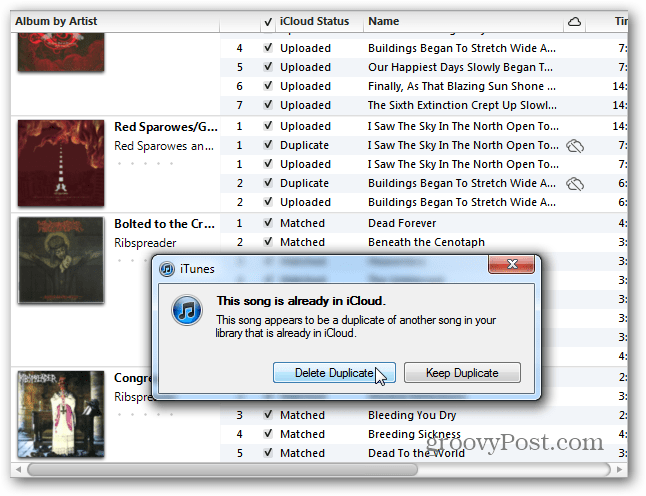Der er alt for meget info på Internettet, og Microsoft springer på problemet med deres egen løsning kaldet Cache, nu ude af beta.
Vi bombarderes konstant med information, og når vi finder noget af interesse, kan organisering af det blive en alvorlig opgave. Jeg vil opdage noget, hvad enten det er et websted, et billede, personlige filer, men aldrig får chancen for at deltage i det. Enten bliver jeg distraheret af en anden aktivitet, eller det går bare tabt blandt lageret af andre vigtige ting, der følger med. Udviklere som Google begynder at forsøge at give en løsning på sådanne problemer. Googles Keep-app, giver dig mulighed for hurtigt og nemt at gemme ting, du finder interessante. Nu hopper Microsoft på problemet med deres løsning kaldet Cache, nu ude af beta.
Administrer en række medier ved hjælp af Microsofts cache-app
Virksomhedens seneste app fra sit Garage Project; producenter af apps såsom Microsoft Selfie og FindTime-tilføjelse til Outlook, lader brugere hurtigt indsamle, gemme og organisere en række medier.
Cache er et godt sted at hurtigt bogmærke de ting, der er vigtige for dig. Du kan optage tekstuddrag, billeder, websider, filer, referencemateriale og dine noter. Kilde
Cache er en app på tværs af platforme, du kan bruge til at organisere og gruppere indhold i kategorier. Alt indfanget indfanget er let tilgængeligt fra en Windows 10-enhed eller Apple iPhone. Den centraliserede styring af medier gør det nemt at finde og administrere, når du har brug for det. Selvom du kunne bruge en app som OneNote, som giver lignende digital scrapbogfunktionalitet; det er lidt af en overkill. Enkelheden i Cache sammen med den hurtige og lette tilgang til lagring og organisering af forskellige informationsmuligheder er det, der skiller sig ud.
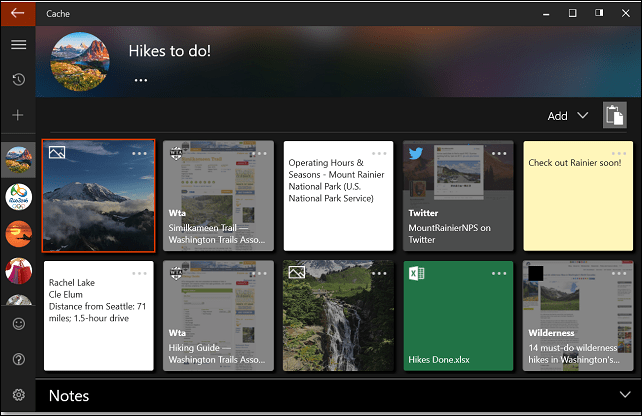
Hvordan fungerer appen?
Når du har installeret cache, skal du starte appen, klikke på plustegnet for at tilføje en ny kategori.
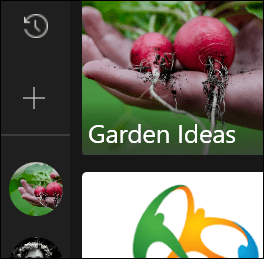
Du kan ændre størrelsen på appen ved at lægge den til højre for din skærm, så du nemt kan trække indhold til cache.
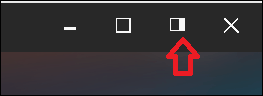
Start din yndlingsbrowser, og indlæs derefter alt indhold, du gerne vil indsamle oplysninger. Du kan nemt trække og slippe et foto fra et websted til cache-appen. Det samme gælder for tekst, bare vælg, træk og slip den, eller du kan også kopiere og indsætte. Indhold som billeder, websteder gemmes med unikt emblem, så de let kan identificeres.
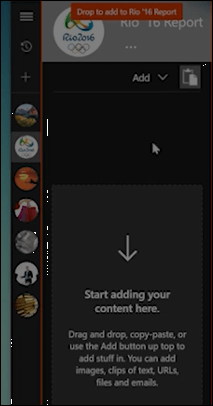
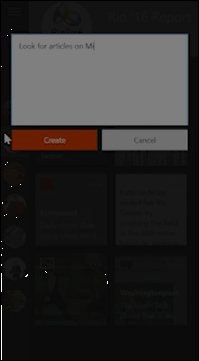
Når du er klar til at bruge eller styre det, du har fanget; Cache tilbyder en række muligheder, der inkluderer lancering af URL til et websted, e-mail-URL, kopiering eller slet indhold.
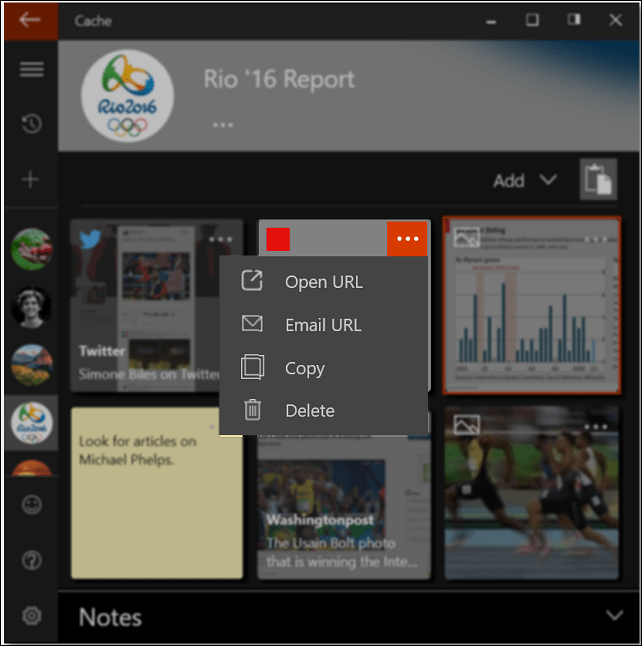
Hvis du er interesseret i at prøve Microsoft Cache, du kan tilmelde sig nu. Du bliver nødt til at give nogle detaljer om den type enheder, du bruger, sammen med en enkelt sætning, der forklarer, hvordan du har til hensigt at bruge appen. Der er ingen garanti for, at du vil blive godkendt, men det er værd at prøve. I mellemtiden, hvis du ikke kan vente med at bruge Microsoft Cache, er der alternativer, du kan prøve. jeg nævnte Google Keep tidligere er der også Lomme, som vi har set på i fortiden og betragtes som en af de bedste i feltet. Lomme er også tilgængelig som en Udvidelse til Microsoft Edge i Windows 10 jubilæumsopdatering. Ser Microsoft Cache ud som noget, der får dig til at skifte eller tilføje dit arsenal af scrapbog-apps? Fortæl os, hvad du synes i kommentarerne, og lad os vide, hvilke du i øjeblikket bruger.